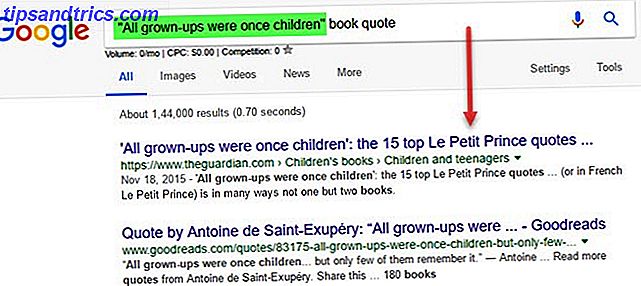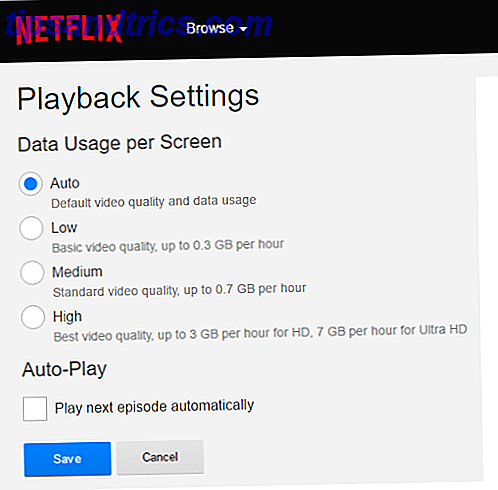Die Kindle-Reihe von E-Readern von Amazon sind ausgezeichnete, leichte Geräte, mit denen Sie Ihre Bibliothek mit Büchern überall hin mitnehmen können - aber was passiert, wenn ein Kindle schief geht?
Amazons beliebte eBook-Reader sind einfach einzurichten und zu verwenden, aber von Zeit zu Zeit können sie auf Probleme stoßen. Probleme im Zusammenhang mit drahtlosen Netzwerken oder dem kostenlosen internationalen 3G-Netzwerk, das zum Kauf und Herunterladen von eBooks verwendet werden kann, sind vielleicht die häufigsten. Es gibt jedoch auch andere Probleme, die von Zeit zu Zeit auftreten können, wie z. B. das Einfrieren des Kindle-Displays oder das Herunterfahren der Batterie. In der Tat werden die meisten Probleme, die Sie mit einem Kindle erleben, auf Probleme mit dem Akku oder der Verbindung zurückzuführen sein - oder beides.
Bevor Sie mit den Problemen Ihres Kindle umgehen können, müssen Sie feststellen, welches Modell Sie verwenden.
Beachten Sie, dass es sich hier nur um Kindle-E-Reader handelt, die E-Ink-Displays verwenden und nicht das Kindle Fire (weitere Informationen finden Sie in unserem Kindle Fire-Handbuch).
So identifizieren Sie Ihren Kindle
Bevor Sie mit der effektiven Fehlerbehebung Ihres Kindle beginnen können, müssen Sie wissen, welches Modell Sie haben. Es gibt verschiedene Versionen des eBook-Readers. Wenn Sie also wissen, welches Modell Ihnen gehört, können Sie schnell die richtige Lösung finden.
Sie können beispielsweise einen Standard-Kindle verwenden, der auf die erste Gerätegeneration zurückgeht, oder die neuere Version ohne Tastatur. Alternativ können Sie einen Kindle DX (mit dem größeren 9, 7-Zoll-Bildschirm) oder einen Kindle Touch verwenden, der das E-Ink-Display mit einem Touchscreen kombiniert.
Wenn Sie Glück haben, haben Sie vielleicht sogar den Kindle Paperwhite Kindle Paperwhite Test & Giveaway Kindle Paperwhite Test & Giveaway Der Kindle Paperwhite ist Amazons aktueller Flaggschiff-Reader, und einen, den wir schon seit einiger Zeit überprüfen und verschenken möchten. Wenn Sie bereits einen Kindle oder einen anderen eReader besitzen, können Sie ... Lesen Sie mehr mit seiner kostenlosen 3G Global Wireless.

Eine schnelle Überprüfungsmöglichkeit besteht darin, die Seriennummer nachzuschlagen. Tun Sie dies, indem Sie Start> Menü> Einstellungen> Geräteinfo drücken und lesen Sie die Seriennummer, die mit einer der folgenden Zeichenfolgen beginnt und aufzeigt, welches Modell Sie haben:
B001 = Kindle 1
B002 = Kindle 2 US
B003 = Kindle 2 International
B004 = Kind DX US
B005 = Kindle DX International
B006 = Kindle 3 Wi-Fi und 3G
B008 = Nur Kindle 3 Wi-Fi
B009 = Kindle DX Graphite
B00A = Kindle 3 Wi-Fi und 3G
B00E = Kindle 4 NoTouch Silber (2011)
B00F = Kindle Touch 3G + WLAN (Kindle 5) (USA und Kanada)
B011 = Kindle Touch Wi-Fi (Kindle 5)
B010 = Kindle Touch 3G + Wi-Fi (Kindle 5) (Europa)
B012 = Kindle 5 (Unbekannt)
B023 = Kindle 4 NoTouch Schwarz (2012)
B024 = Kindle PaperWhite Wi-Fi
B01B = Kindle PaperWhite 3G + Wi-Fi (USA) [Meist]
(Es gibt einige Varianten, die Sie in der vollständigen Liste unter wiki.mobileread.com/wiki/Kindle_Serial_Numbers finden)
Die Seriennummern befinden sich möglicherweise auch auf der Rückseite des Geräts und auf der Verpackung. Sie können Ihren Kindle auch identifizieren, indem Sie Amazon besuchen, sich in Ihrem Konto anmelden und Ihr Konto> Verwalten Ihres Kindle> Verwalten Ihres Geräts> Registrierte Kindle-Geräte auswählen.
Sobald Sie Ihren Kindle identifiziert haben (diese Seite kann auch bei Amazon helfen), sind Sie bereit, die richtige Lösung anzuwenden.
Es gibt einige häufige Probleme, die bei Ihrem Kindle auftreten können - schauen wir uns an, wie Sie diese beheben können.
Kindle-Verbindungsprobleme
Wenn Ihr Kindle keine Verbindung zu einem drahtlosen Netzwerk herstellen kann, können Sie keine eBooks herunterladen. Natürlich ist dies ein Problem, das aber normalerweise leicht gelöst werden kann. Alle Kindle-Geräte verfügen über eine drahtlose Verbindung.

Um Probleme mit der drahtlosen Verbindung zu beheben, überprüfen Sie zunächst die Stärke des Signals. Dieser befindet sich bei allen Modellen in der oberen rechten Ecke des Displays und zeigt auch Ihren Verbindungstyp an. Wenn Sie ein starkes Signal haben, aber nicht auf den Kindle Store oder Ihre Bibliothek zugreifen können, trennen Sie die Verbindung, indem Sie Menü> Einstellungen> Wi-Fi-Einstellungen ( Wi-Fi-Netzwerke bei späteren Modellen) öffnen und auf ein anderes Netzwerk zugreifen. Möglicherweise hilft Ihnen das Neustarten des Geräts (siehe unten).
Einige Kindles haben jedoch 3G. Wenn Ihr Problem mit der Verbindung mit dem 3G-Netzwerk verbunden ist, überprüfen Sie zuerst die Kindle 3G-Karte, die Ihnen helfen soll festzustellen, ob ein 3G-Signal für Sie verfügbar sein sollte oder nicht.

Als nächstes überprüfen Sie Ihre Batterie. Wenn es niedrig ist, müssen Sie vor dem Fortfahren aufladen. Öffnen Sie das Menü und aktivieren Sie die 3G-Verbindung, indem Sie Ihr Gerät mit der Kindle-Bibliothek synchronisieren ( Menü> Synchronisieren und nach Elementen bei späteren Modellen suchen ).
Das Neustarten Ihres Kindle kann hier Abhilfe schaffen. Weitere Informationen finden Sie im nächsten Abschnitt.
Denken Sie daran, dass Ihr Kindle nach dem Einschalten einige Minuten mit dem Netzwerk verbinden kann.
Hilfe - Mein Kindle ist eingefroren!
Ein nicht reagierender Kindle ist besonders frustrierend. Möglicherweise hilft das Neustarten des Geräts, aber Sie sollten mit dem Laden beginnen, damit der E-Reader eine volle Batterie hat, bevor Sie fortfahren.
Um den Kindle (je nach Modell) neu zu starten, halten Sie den Netzschalter gedrückt, bis das Gerät ausgeschaltet wird. Lassen Sie es für einige Momente, bevor Sie die Aktion wiederholen, um es wieder zu starten. Beachten Sie, dass das Problem, das das Einfrieren verursacht hat, möglicherweise behoben werden muss, sodass der Neustart möglicherweise langsam ist.

Eine andere Möglichkeit ist das neueste Update zu installieren. Updates können von Amazon heruntergeladen und installiert werden, indem Sie Ihren Kindle über USB mit Ihrem Computer verbinden und die heruntergeladene Datei auf Ihren Kindle ziehen.
Bei schwerwiegenden Einfrierproblemen müssen Sie möglicherweise Ihr Gerät zurücksetzen. Bei einem eingefrorenen Kindle geschieht dies durch Drücken des Netzschalters für 20-30 Sekunden. Beachten Sie jedoch, dass durch diese Aktion Ihr Gerät gelöscht wird. Daher müssen Sie sich anmelden und alle Inhalte neu synchronisieren. Dieser Schritt sollte nur dann ausgeführt werden, wenn keine anderen Fixes funktionieren.
Maximieren Sie die Lebensdauer der Batterie
Wie Sie vielleicht bemerkt haben, gibt es mehrere Probleme, die eine schwache Batterie auf einem Kindle E-Reader verursachen kann - also, was ist der beste Weg, um die Ladung dauern zu lassen?
Nun, wir sollten mit dem Offensichtlichen beginnen. Um den Akku Ihres Amazon Kindle aufzubewahren, sollten Sie ihn immer laden, wenn der Akku fast leer ist. Dies bedeutet natürlich, dass Sie den Batteriestand in der oberen rechten Ecke im Auge behalten, aber dies sollte Ihnen erlauben, sich alle paar Tage in eine Laderoutine zu begeben.
Um den Akku jedoch so lange wie möglich voll zu halten, sollten Sie die Verbindung zu drahtlosen Netzwerken und 3G (falls zutreffend) trennen, wenn Sie sie nicht verwenden. Dies sollte die meiste Zeit sein, es sei denn, Sie verwenden Homebrew-Apps, um im Internet zu surfen und Ihren E-Reader wie ein Monochrom-Tablet zu verwenden.

Das Trennen erfolgt am besten durch Umschalten in den Flugzeugmodus, den Sie unter Menü> Einstellungen finden .
Weitere Tipps zur Fehlerbehebung bei Kindle
Die meisten Probleme mit den Kindle E-Readern können mit einem Hard-Reset behoben werden, wie oben beschrieben.
Allerdings können ein oder zwei nicht. Zum Beispiel müssen Sie Probleme mit Ihrer Zahlungsmethode oder Ihrem Benutzerkontokennwort lösen, indem Sie sich auf der Seite "Manage Your Kindle" bei Amazon anmelden, wo Sie die erforderlichen Prüfungen durchführen können, um sicherzustellen, dass Ihre Angaben korrekt sind.
Sobald Sie dies getan haben, sollten alle Anmeldungen und Probleme mit der Zahlung für neue E-Books aussortiert werden. Alles, was Sie tun müssen, ist einen erneuten Versuch der Synchronisierung oder des Kaufs, die Sie auf Ihrem Kindle durchführen wollten, und die Aktualisierung aller geänderten Daten auf Ihrem Gerät, damit sie mit denen auf Ihrer Kontoseite übereinstimmen.
Sie können auch überprüfen, Sync-Probleme mit dem Desktop-Kindle-App Kindle für PC beweist, dass Sie nicht brauchen, ein Kindle zu genießen Bücher von Amazon Kindle für PC beweist, dass Sie nicht brauchen, ein Kindle zu genießen Bücher von Amazon Als unersättlicher Leser dass ich bin, war eine Bibliothek immer ein kleiner Hügel, um zu erobern. Dank der E-Book-Revolution, die uns jetzt überkommt, haben wir nun Spitzenwerte. Einer von ... Read More - dies ist ein schneller Weg, um festzustellen, ob es irgendwelche Probleme gibt.
Einfache Korrekturen machen das E-Reading einfach
Sie haben oben bemerkt, dass ich darauf hingewiesen habe, dass diese Fehlerbehebungen und Fehlerbehebungsschritte auf die E-Ink-Kindles und nicht auf den Kindle Fire ausgerichtet sind. Der Hauptgrund dafür ist, dass die E-Ink-Geräte so viel einfacher zu bedienen und einfacher zu reparieren sind. Schließlich machen sie viel weniger und sind in vielerlei Hinsicht Einzweckgeräte, anders als das Mehrzweck-Kindle Fire.
Das bedeutet, dass Sie nicht zu viele Probleme mit Ihrem eBook Reader haben sollten - aber wenn Sie das tun, sollten Sie in der Lage sein, mit den hier beschriebenen Schritten umzugehen.
Bildquelle: Robert Drózd